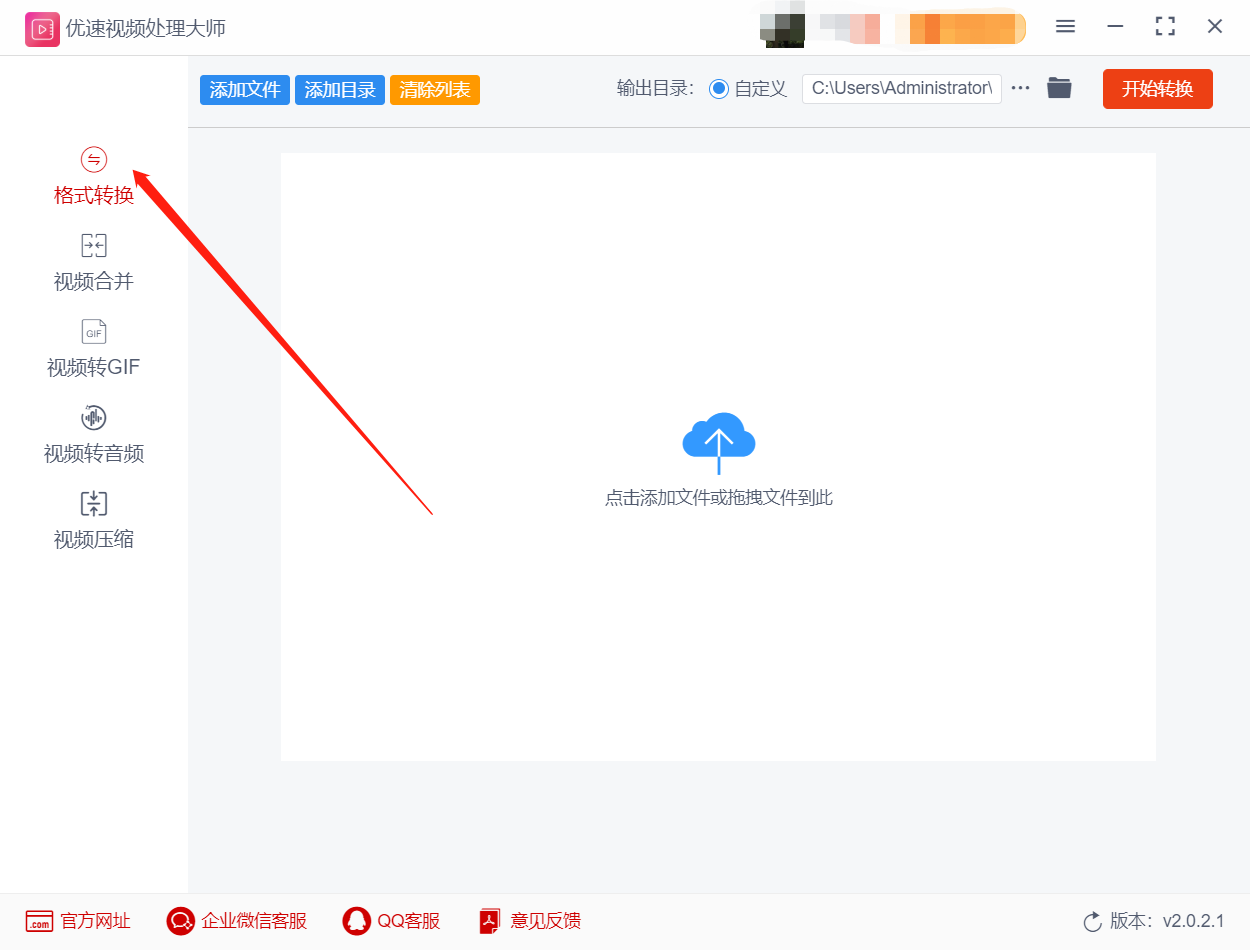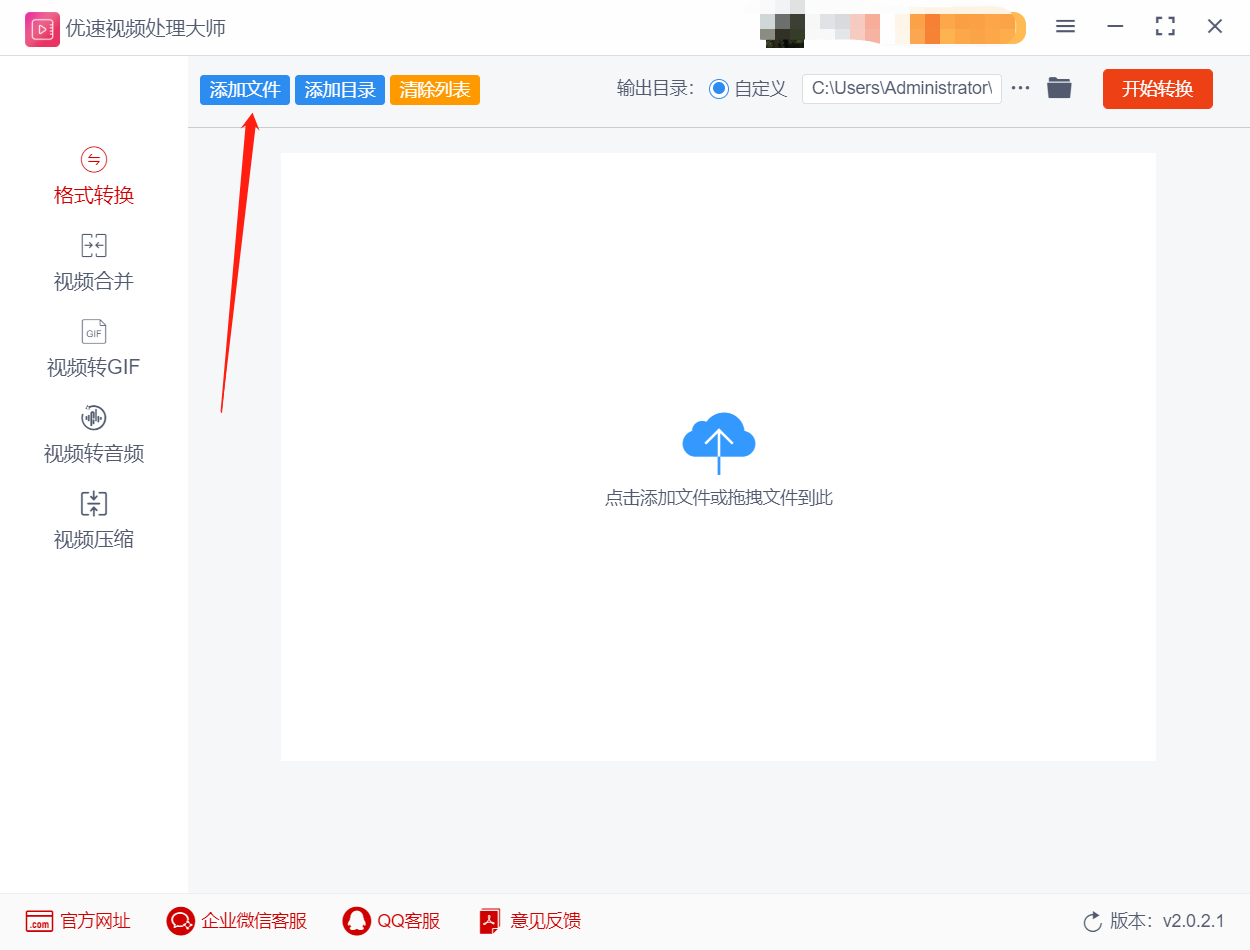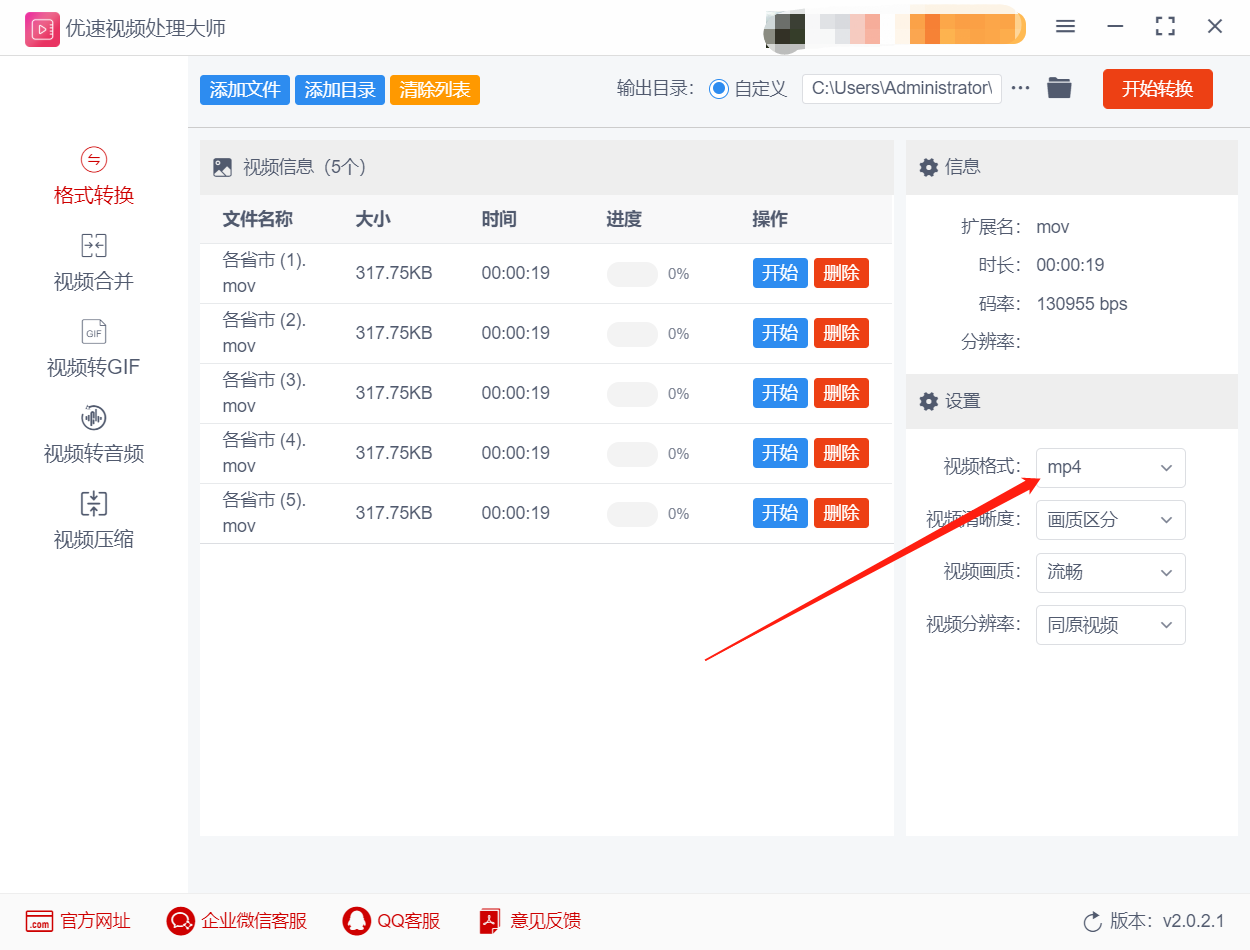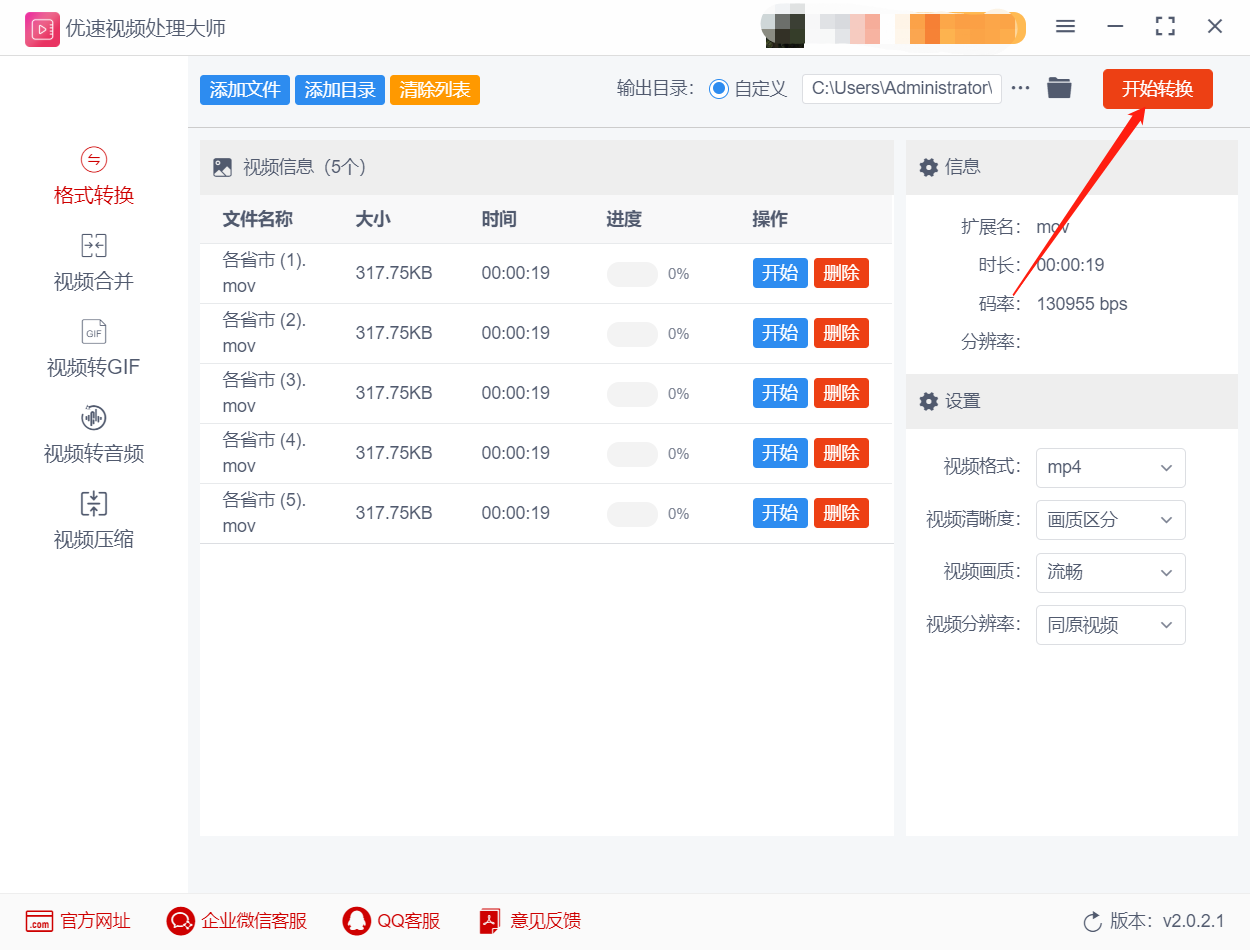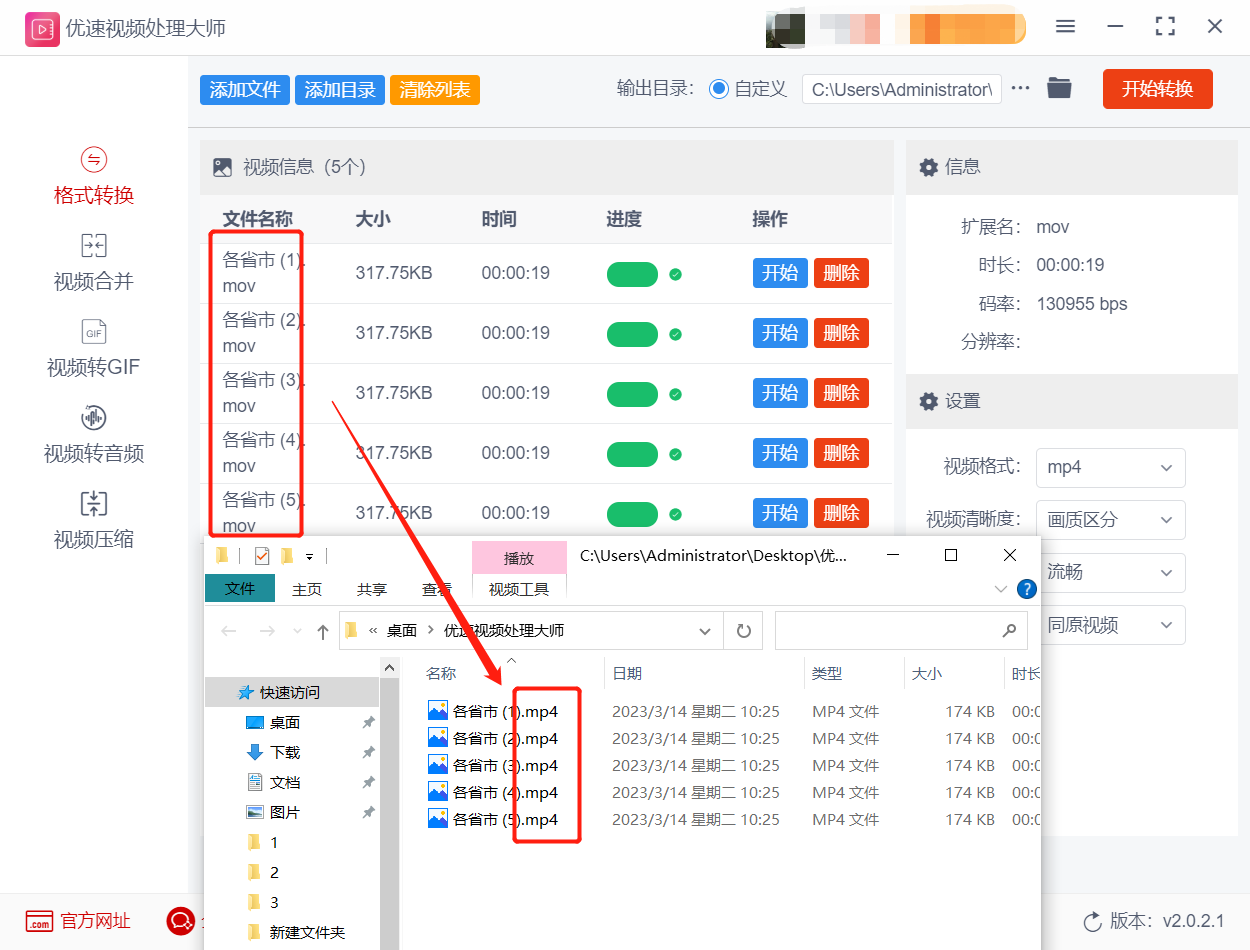mov视频怎么转换mp4格式 |
您所在的位置:网站首页 › 怎么把文件转为mp4格式播放 › mov视频怎么转换mp4格式 |
mov视频怎么转换mp4格式
|
mov视频怎么转换mp4格式?mov是什么格式的文件呢?如果是使用mac的用户都熟知,mov是mac电脑自带录屏软件Quick Time默认输出的视频格式,它是一种有损的压缩格式,相对于mp4来说,mov在mac端支持的比较好,但是由于自身格式的限制,对于windows用户来说就不是那么的友好,mac用户将mov视频发送给windows用户,mov在windows上的播放器无法直接播放,兼容性比没有mp4好。 mp4是一种几乎在所有平台与设备中支持较好的视频格式。所以在我们遇到一些无法播放的视频格式,例如mov视频,我们就可以将mov视频转换成mp4视频再进行播放,那么如何将mov视频转换成mp4格式的视频呢?在这里小编给小伙伴们分享一款软件,这款软件使用起来超级简单,很容易就能学会,有需求的小伙伴们接着看下面的使用流程吧。 需要使用的视频工具:优速视频处理大师
mov格式的视频转换mp4的步骤: 步骤1、要将mov转换成MP4,我们需借助第三方软件“优速视频处理大师”来完成,所以先将这款软件下载安装到电脑上,然后在功能栏中找到【格式转换】功能。
步骤2、接着继续点击左上角的【添加文件】按钮,将需要转换的mov格式的视频文件一次性添加到软件中,然后等待批量格式转换操作。
步骤3、文件上传完成后,在右侧格式下拉框中将要转换的视频格式选择成为mp4,然后继续设置输出目录文件夹用来保存一会儿要转换的MP4文件。
步骤4、上述设置无误后,点击【开始转换】按钮,接下来就无需用户再做其他操作,只需等待系统转换完成,并自动弹出输出文件夹,然后直接查看转换后的MP4文件即可。
步骤5、从下面这个截图片很明显的看出,软件成功的将上传的4个mov视频转换成了输出文件夹中的额mp4格式。
以上就是mov视频怎么转换mp4格式的全部内容了,文章不长但干货满满的,这款软件不仅仅支持mov格式,它支持几十种视频格式之间的互相转换,有需要的小伙伴们可以自行研究一下啦,使用流程都是一样的,很简单对不对,今天的内容就分享到这,我们下期见! |
【本文地址】
今日新闻 |
推荐新闻 |